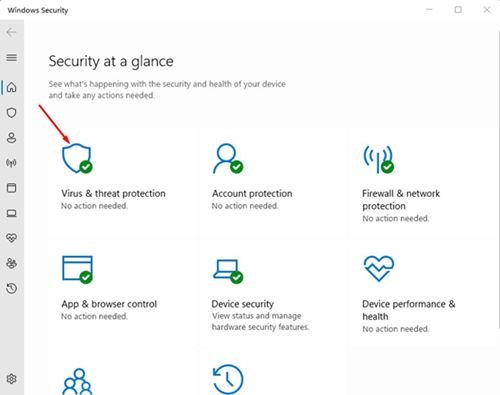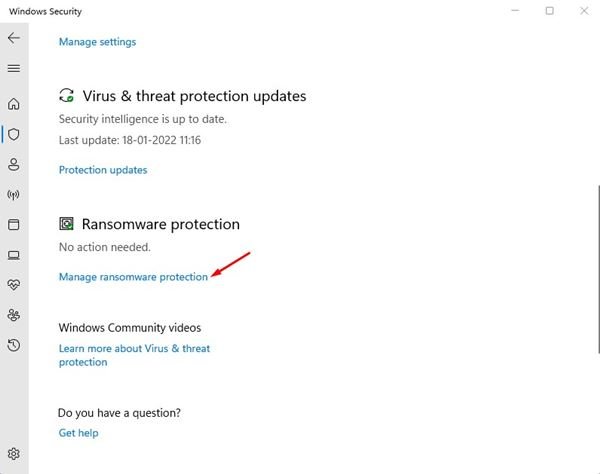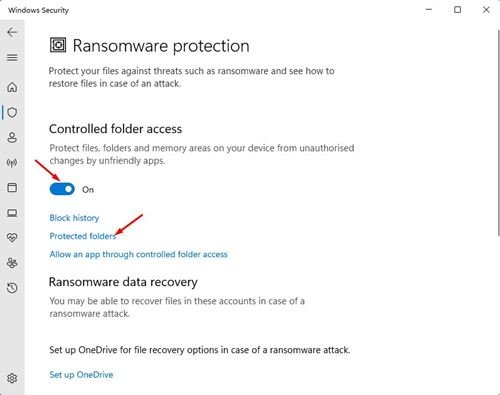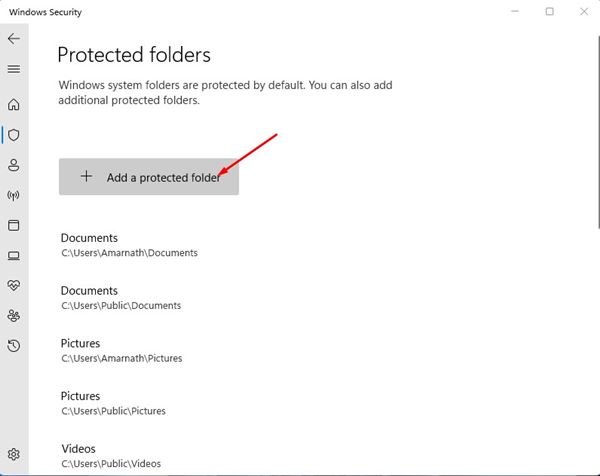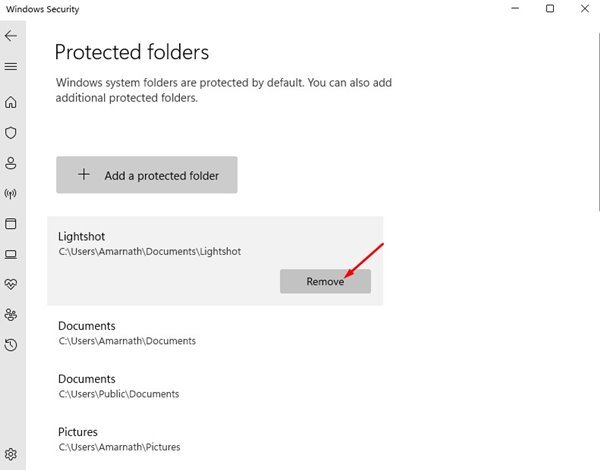همه ما می دانیم که خطرات امنیتی به سرعت در حال افزایش است. مایکروسافت می داند که سیستم عامل ویندوز خود در برابر تهدیدات امنیتی مختلف آسیب پذیر است، بنابراین ویژگی جدیدی را در سیستم عامل ویندوز 10 خود اضافه کرده است.
اپلیکیشن Windows Defender ویندوز 10 قابلیت جدیدی به نام Ransomware Protection دارد. این ویژگی اساساً به شما امکان می دهد دسترسی کنترل شده به پوشه را فعال کنید، که از ایجاد تغییرات در پوشه های مهم شما توسط همه برنامه های غیردوستانه یا مشکوک جلوگیری می کند.
بنابراین، اگر نمی خواهید برنامه فایل های ذخیره شده در هر پوشه خاصی را تغییر دهد، می توانید پوشه را در Control Folder Access اضافه کنید. این ویژگی اساساً از فایلها، پوشهها و مناطق حافظه دستگاه شما در برابر تغییرات غیرمجاز توسط برنامههای غیردوستانه محافظت میکند.
مراحل افزودن پوشه برای کنترل دسترسی به پوشه در ویندوز 11
همین ویژگی ویندوز 10 در ویندوز 11 جدید نیز ظاهر می شود. بنابراین، در این مقاله، ما قصد داریم یک راهنمای گام به گام در مورد چگونگی انجام آن را به اشتراک بگذاریم افزودن پوشه ها به Microsoft Defender Control Folder Access در ویندوز 11 . بیایید بررسی کنیم.
1. ابتدا بر روی Windows 11 search کلیک کرده و Windows Security را تایپ کنید. سپس روی Apply کلیک کنید امنیت ویندوز از لیست نتایج
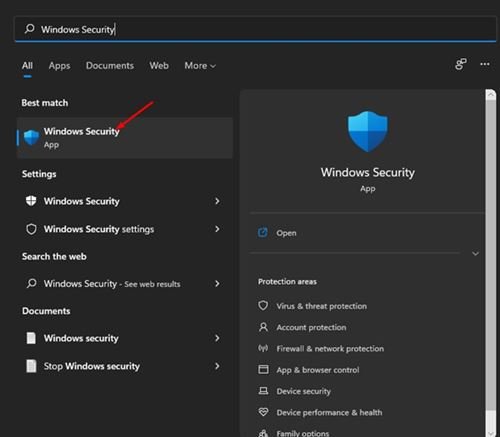
2. در Windows Security، روی Option کلیک کنید حفاظت از ویروس و تهدید همانطور که در زیر نشان داده شده است.
3. در قسمت سمت چپ، به پایین بروید و ضربه بزنید مدیر حفاظت باج افزار .
4. اکنون دسترسی به پوشه کنترل را روشن کنید و روی لینک کلیک کنید پوشه های محافظت شده
5. اگر اطلاعات اولیه خود را در پوشه های دیگر ذخیره می کنید، باید روی گزینه Add کلیک کنید پوشه محافظت شده و پوشه های حاوی داده های مهم خود را اضافه کنید.
6. اگر می خواهید هر پوشه محافظت شده را حذف کنید، روی پوشه کلیک کنید و روی دکمه کلیک کنید حذف .
این هست! من تمام شده ام. به این ترتیب می توانید یک پوشه محافظت شده را در برنامه امنیتی ویندوز اضافه کنید.
هنگامی که یک پوشه را به Folder Access Control اضافه می کنید، Windows Security از ایجاد تغییرات در آن پوشه خاص توسط هر برنامه مشکوکی جلوگیری می کند. این یک ویژگی مفید است که همه باید آن را فعال کنند. امیدواریم این مقاله به شما کمک کرده باشد! لطفا با دوستان خود نیز به اشتراک بگذارید. اگر در این مورد شک دارید، در کادر نظر زیر با ما در میان بگذارید.